【VSCode集成外部工具】:扩展任务执行能力的黄金法则
发布时间: 2024-12-11 17:49:12 阅读量: 7 订阅数: 9 


vscode-cssvar:VSCode扩展以支持CSS变量Intellisense
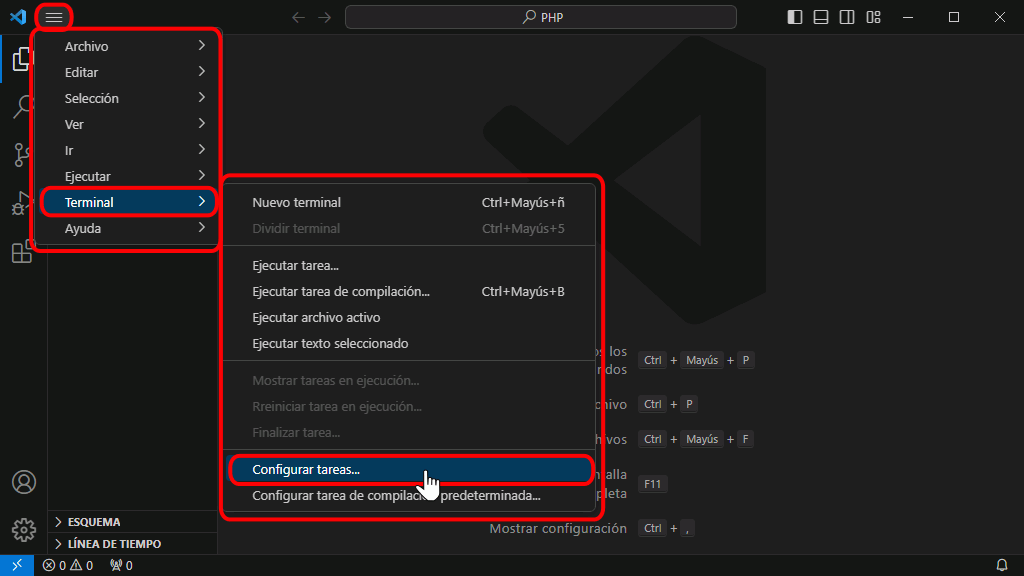
# 1. VSCode集成外部工具概述
Visual Studio Code (VSCode) 是一个由微软开发的轻量级代码编辑器,它不仅具有代码编辑和调试功能,而且还支持通过集成外部工具来增强开发体验。本章将概述VSCode如何集成外部工具,为初学者和有经验的开发者提供一个全面的了解。
首先,VSCode允许开发者通过扩展来丰富其核心功能。通过集成外部工具,开发者可以享受到更加灵活的工作流和自动化测试的能力。这包括但不限于编译器、调试器、包管理工具以及其他语言特定的开发工具。
随后,我们将会深入探讨VSCode的任务运行器,这是集成外部工具的重要组成部分。任务运行器允许用户定义自定义的命令序列,并且可以触发各种构建系统和编译器来运行代码。我们将简要介绍任务运行器的基本原理和如何将任务与构建系统连接。
最后,本章将涉及任务的基本配置方法,包括手动创建任务.json文件、配置任务参数,以及设置快捷操作和触发任务的机制,为第二章的任务配置基础做准备。
通过本章的阅读,读者将会对VSCode集成外部工具有一个初步的理解,并准备好进行更深入的学习。
# 2. VSCode扩展任务配置基础
## 2.1 任务运行的基本原理
### 2.1.1 任务运行器的概念
任务运行器是自动化和编排项目构建和开发任务的工具,它帮助开发者执行各种重复性工作,比如编译源代码、运行测试、启动本地服务器等。在VSCode中,任务运行器可以是内置的,也可以是扩展提供的,它基于任务配置文件(通常是`.json`格式)来定义任务行为。
任务运行器允许用户通过简单的命令或者快捷键来启动复杂的操作,极大地提高了工作效率和准确性。VSCode的任务运行器功能主要是通过任务配置文件来实现,它定义了如何执行任务、哪些命令被执行、以及如何传递参数等。
### 2.1.2 任务与构建系统的连接
VSCode的任务运行器与构建系统紧密相连,构建系统一般指的是对源代码进行处理的工具链。构建系统可以包括多种工具,例如Gulp、Grunt、Webpack等。VSCode的任务可以被配置为调用这些构建工具的接口,执行具体的构建任务。
这种连接的好处在于,它能够将构建步骤与VSCode的编辑器操作集成在一起,使得开发者可以在编码的过程中一键触发出整个构建流程,查看构建结果,这样不仅提高了开发效率,也使得整个开发流程更加顺畅。
## 2.2 手动配置任务
### 2.2.1 创建任务.json文件
手动配置VSCode任务的起点是创建一个任务配置文件。通常,这个文件位于项目根目录下的`.vscode`文件夹内,文件名为`tasks.json`。该文件定义了项目中可用的任务列表以及如何执行这些任务。
```json
{
"version": "2.0.0",
"tasks": [
{
"label": "Run tests",
"type": "shell",
"command": "npm test"
}
]
}
```
在这个简单的`tasks.json`文件中,定义了一个名为"Run tests"的任务。它将运行一个shell命令`npm test`,这个命令通常是在`package.json`中配置的测试脚本。
### 2.2.2 配置任务的基本参数
在`tasks.json`文件中,可以配置各种参数来定制任务的行为。一些关键的参数包括:
- `label`: 任务的显示名称,用于在VSCode的命令面板中识别。
- `type`: 任务的类型,比如`shell`和`process`。
- `command`: 要执行的命令。
- `args`: 传递给命令的参数数组。
- `problemMatcher`: 指定的任务输出解析器,用于匹配错误和警告。
```json
{
"label": "Build my project",
"type": "shell",
"command": "npm",
"args": [
"run",
"build"
],
"group": {
"kind": "build",
"isDefault": true
},
"presentation": {
"echo": true,
"reveal": "always",
"focus": false,
"panel": "shared",
"showReuseMessage": true,
"clear": false
},
"problemMatcher": "$tsc"
}
```
以上代码配置了一个构建任务,通过`npm run build`命令调用项目的构建脚本。此外,还通过`group`参数将任务归类到构建组,并设置为默认任务。`presentation`参数则定义了任务运行时的行为和显示方式。
## 2.3 任务的快捷操作和触发机制
### 2.3.1 绑定快捷键到特定任务
为了提高工作效率,VSCode允许用户通过快捷键来快速启动任务。这通过修改键绑定配置文件来实现,该文件位于`.vscode`目录下的`keybindings.json`。
```json
{
"key": "ctrl+shift+b",
"command": "workbench.action.tasks.runTask",
"args": "Build my project"
}
```
在这个例子中,我们通过`ctrl+shift+b`快捷键绑定到`Build my project`任务。现在,用户可以通过这一快捷键直接启动项目构建流程。
### 2.3.2 通过事件自动触发任务
VSCode提供了丰富的事件系统,可以用来触发任务。例如,可以设置在文件保存后自动运行`lint`任务,以检查代码风格。
```json
{
"version": "2.0.0",
"tasks": [
{
"label": "Lint",
"type": "shell",
"command": "eslint",
"args": [
"--fix",
"${file}"
],
"problemMatcher": "$eslint",
"runOptions": {
"runOn": "fileSave"
}
}
]
}
```
在该任务配置中,`runOptions`中的`runOn`设置为`fileSave`,意味着每当有文件保存时,就会触发`Lint`任务。这使得代码风格检查变得自动化,有助于及时发现并修复问题。
以上内容展示了如何在VSCode中配置和运行任务的基础知识。接下来的章节将会详细探讨如何将VSCode集成外部工具的高级实践,这包括使用预设参数集成常用工具和构建自定义任务执行流程等主题。
# 3. VSCode集成外部工具的高级实践
本章节将探索VSCode集成外部工具的高级用法,通过深入分析具体的实践案例,您将学会如何为您的开发流程量身定制更加复杂和高效的任务配置。本章包括三个部分:使用预设参数集成常用工具,构建自定义任务执行流程,以及优化和维护任务配置。
## 3.1 使用预设参数集成常用工具
在开发过程中,经常会使用到各种外部工具,比如编译器、测试框架等。VSCode提供了灵活的接口来集成这些工具,通过预设参数的方法可以轻松地进行配置。
### 3.1.1 集成编译器的示例配置
在本小节中,我们将展示如何集成一个常用的编译器,比如GCC。首先,您需要在项目中创建一个`tasks.json`文件,这个文件位于`.vscode`文件夹内。
```json
{
```
0
0






